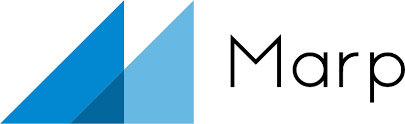Funkce NE v Excelu slouží k invertování logické hodnoty, tedy vrací opačnou hodnotu vůči vstupnímu argumentu. Pokud vstupní argument odpovídá hodnotě PRAVDA, funkce NE vrátí hodnotu NEPRAVDA. Pokud vstupní argument odpovídá hodnotě NEPRAVDA, funkce NE vrátí hodnotu PRAVDA.
Syntaxe funkce NE je následující:
=NE(logická_hodnota)kde \”logická_hodnota\” může být buď přímá hodnota PRAVDA nebo NEPRAVDA , nebo může být výsledkem jiného výpočtu.
Příklady využití funkce NE pro začátečníky mohou zahrnovat například následující:
- Použití k invertování logické hodnoty: pokud chceme invertovat výsledek podmínky, můžeme použít funkci NE. Například:
=NE(A1>B1)Tento vzorec zkontroluje, zda je hodnota v buňce A1 větší než hodnota v buňce B1. Pokud je výsledek PRAVDA, funkce NE vrátí hodnotu NEPRAVDA a naopak.
- Použití pro výpočet sčítání: pokud chceme sečíst hodnoty pouze v případě, že podmínka neplatí, můžeme použít funkci NE v kombinaci s funkcí SUMIFS. Například:
=SUMIFS(A1:A10, B1:B10, "neplatí")Tento vzorec sečte hodnoty v rozsahu A1:A10 pouze v případě, že odpovídající hodnota v rozsahu B1:B10 není platná.
Pokročilé příklady využití funkce NE mohou zahrnovat například následující:
- Použití v kombinaci s funkcí KDYŽ: pokud chceme vykonat určitou akci pouze v případě, že podmínka neplatí, můžeme použít funkci NE v kombinaci s funkcí KDYŽ. Například:
=KDYŽ(NE(A1>B1), "A1 je menší nebo rovno B1", "A1 je větší než B1")Tento vzorec zkontroluje, zda je hodnota v buňce A1 menší než hodnota v buňce B1. Pokud je podmínka splněna, vrátí se řetězec \”A1 je menší nebo rovno B1\”. Pokud podmínka neplatí, vrátí se řetězec \”A1 je větší než B1\”.